钉钉下载文件在哪找?下载后文件默认存储路径介绍
钉钉:让办公更高效的通讯协同平台
钉钉作为阿里集团专为中国企业打造的免费移动办公平台,已经成为越来越多企业提升沟通效率的首选工具。它不仅提供了即时通讯功能,还集成了DING电话、多方通话、公告、邮箱等多种实用功能,让工作变得简单高效。钉钉独有的澡堂模式、企业通讯录和企业云盘等功能,更是为企业信息安全提供了多重保障。无论是手机端还是PC版,钉钉都能实现多端同步,让沟通无缝衔接。
钉钉文件下载功能的重要性
在日常办公中,文件传输是最常见的需求之一。钉钉支持各种类型的文件传输,包括文档、表格、图片、视频等。了解如何在钉钉中找到下载的文件以及其默认存储路径,对于提高工作效率至关重要。很多用户在使用过程中会遇到”下载的文件去哪了?”这样的问题,今天我们就来详细解答这个问题,帮助大家更好地管理钉钉下载的文件。
手机端钉钉下载文件查找方法
对于手机端用户来说,钉钉下载的文件默认会存储在特定的文件夹中。具体查找步骤如下:
1. 打开手机文件管理器
2. 进入手机存储或SD卡存储
3. 找到”DingTalk”文件夹
4. 在”DingTalk”文件夹中查找”file”子文件夹
这里就是钉钉所有下载文件的默认存储位置。不同手机品牌可能会略有差异,但基本路径大致相同。
如果找不到文件,也可以直接在钉钉应用中查找:
1. 打开钉钉应用
2. 进入”我的”页面
3. 点击”文件”选项
4. 这里会显示所有收到和发送的文件记录
5. 找到需要的文件后,可以查看其下载状态和存储位置
电脑端钉钉下载文件存储路径
对于PC端用户,钉钉下载的文件有明确的默认存储路径:
Windows系统:C:Users你的用户名DocumentsDingTalk Files
Mac系统:/Users/你的用户名/Documents/DingTalk Files
如果你想修改默认存储位置,可以按照以下步骤操作:
1. 打开PC版钉钉
2. 点击右上角的设置图标
3. 选择”系统设置”
4. 在”常规设置”中找到”文件管理”
5. 点击”更改目录”即可设置新的存储路径
钉钉文件管理的实用技巧
为了让文件管理更加高效,这里分享几个实用技巧:
1. 定期清理:钉钉下载文件会占用存储空间,建议定期清理不必要的文件
2. 分类存储:可以在默认路径下创建子文件夹,按项目或日期分类存储文件
3. 云备份:重要文件建议同时保存到钉钉云盘,避免本地文件丢失
4. 文件搜索:在钉钉”文件”页面可以使用搜索功能快速定位文件
5. 多端同步:在手机端下载的文件,登录同一账号的PC端也能查看
常见问题解答
Q:为什么在钉钉下载的文件找不到?
A:可能原因包括:下载未完成、存储路径被修改、文件被误删或手机存储权限未开启。
Q:钉钉下载的文件会过期吗?
A:本地存储的文件不会过期,但钉钉会话中的文件链接可能有有效期,建议重要文件及时下载保存。
Q:手机和电脑下载路径可以统一吗?
A:目前不支持自动同步存储路径,但可以手动设置PC端存储路径为手机同步文件夹实现类似效果。
总结
掌握钉钉下载文件的存储路径和管理技巧,可以大幅提高工作效率。无论是手机端的DingTalk/file文件夹,还是PC端的DingTalk Files目录,了解这些默认路径都能帮助你快速找到所需文件。同时,合理利用钉钉提供的文件管理功能,可以让你的办公更加有序高效。
钉钉作为一款功能强大的办公通讯工具,其文件管理只是众多实用功能中的一部分。希望通过本文的介绍,能够帮助你更好地使用钉钉,让工作沟通更加顺畅。
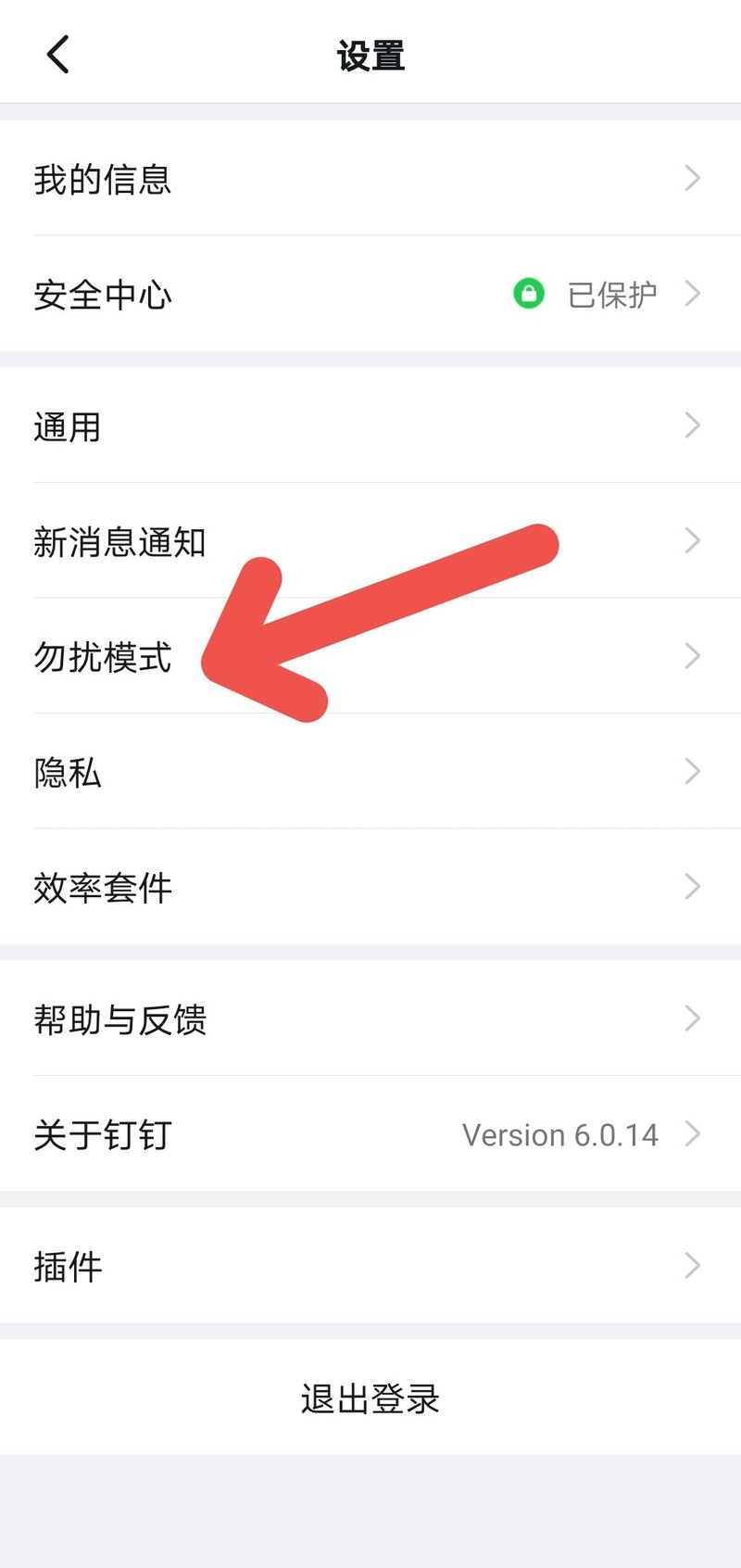
钉钉:中国企业的高效办公利器作为阿里集团专为中国企业打造...
钉钉办公平台的核心优势作为阿里集团为中国企业量身打造的一...
作为阿里集团专为中国企业打造的智能移动办公平台,钉钉凭借...
一、钉钉:高效安全的移动办公平台作为阿里集团专为中国企业...
钉钉作为阿里集团专为中国企业打造的免费移动办公平台,已经...
钉钉如何保障企业文件传输的安全?作为阿里集团专为中国企...